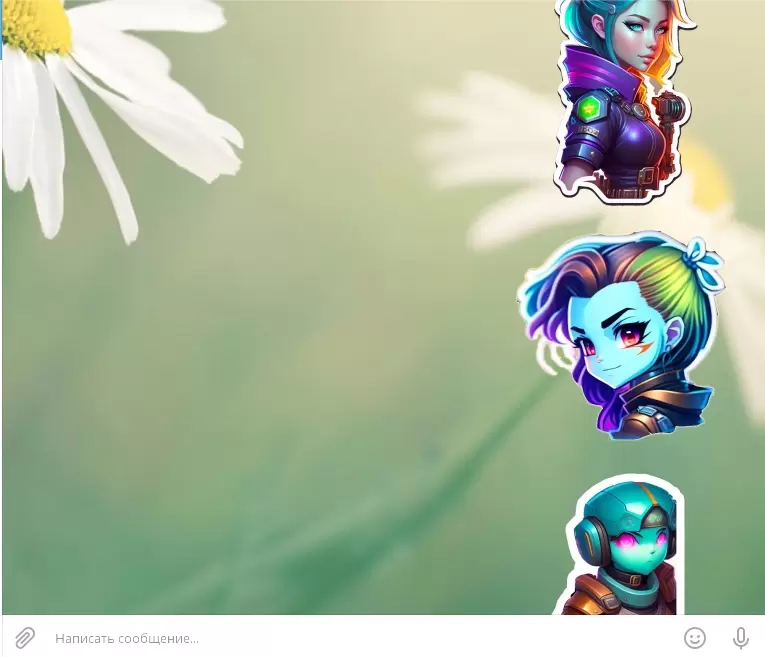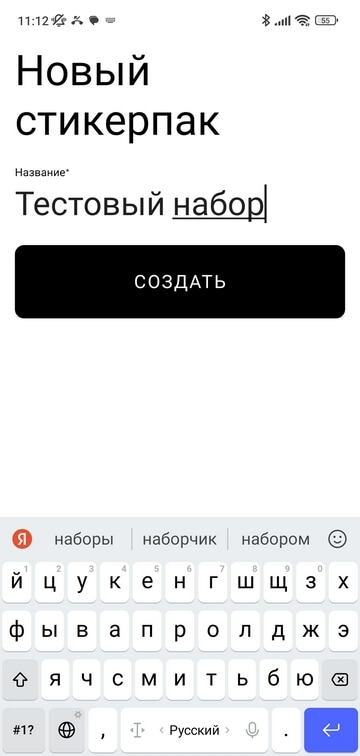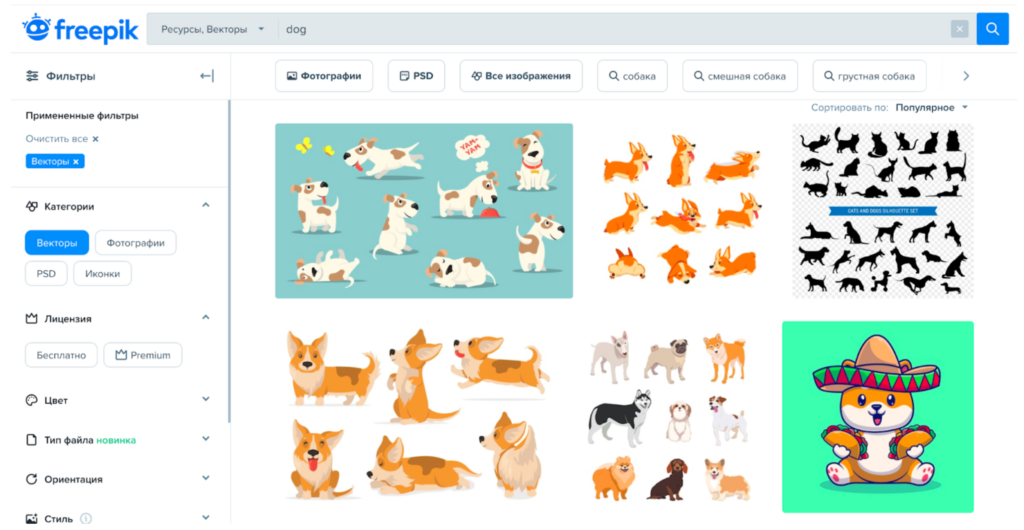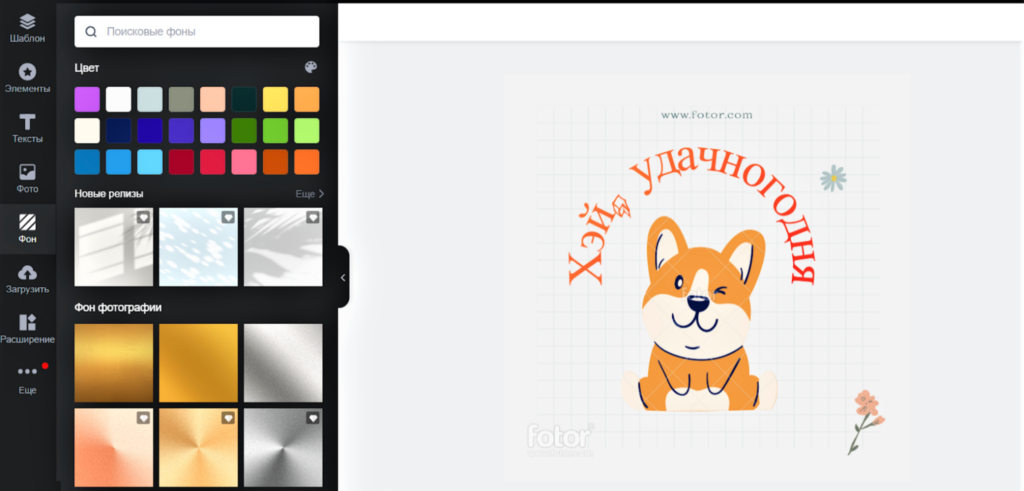Как загрузить свои стикеры
Если среди разнообразия картинок, нарисованных профессиональными художниками и обычными пользователями, вам ничего не подошло, можете сделать свои, а затем добавить стикеры в Telegram. Здесь главное придерживаться правил: определенный размер и вес картинки, белая обводка, тень, PNG формат. Добавить свой набор можно через приложение Telegram на телефоне или на компьютере. Я покажу, как все сделать на ПК. Если хотите использовать телефон, то все действия будут аналогичны, главное – чтобы картинки были на смартфоне.
Итак, нам потребуется бот Stickers. Введите его название в строку поиска и кликните по подходящему результату.
В открывшемся чате будет написано на английском, что умеет бот. Здесь нужно нажать кнопку «Запустить».
После этого появится еще одно сообщение, но описание каждой команды будет уже на русском.
Ботом пользоваться просто. Выберите, что хотите сделать, и введите в поле для отправки сообщения соответствующую команду. Затем бот пришлет вам подсказки, которые нужно выполнять, и все!
Поскольку наша задача добавить стикеры в Телеграм, то нас интересует команда /newpack. Ее можно или напечатать в поле с клавиатуры, или нажать на само слово в списке, или выбрать в предложенном списке.
Чтобы открыть список команд, нажмите на кнопку с изображением квадрата и слеша.
Дальше нужно кликнуть по подходящему варианту.
Бот поймет, что вы хотите создать новый набор стикеров, и предложит ввести его название. Оно может быть любое. Например: «Смешной пес», «Голливудские звезды 90-х» и прочие. Напечатайте текст и отправляйте его.
В следующем сообщение будет написано, как должна быть обработана картинка, и что она не должна нарушать авторские права. Если же авторские права будут нарушены, то после жалобы, ваш набор могут удалить.
Поскольку у нас картинки уже есть (в начале статьи я привела ссылку, где написала, как их сделать), нажимаем на скрепочку в левом нижнем углу, чтобы прикрепить первое изображение.
Через открывшийся Проводник, найдите папку с готовыми стикерами, выделите любой и жмите «Открыть».
Дальше отметьте маркером пункт «Отправить как файл», и кликайте «Отправить».
После того, как стикер будет добавлен, нужно прикрепить к нему подходящий смайлик. Для этого нажмите на улыбающуюся рожицу справа внизу.
Справа должен появится дополнительный блок. Перейдите в нем на вкладку «СМАЙЛЫ» и выберите из списка тот, что больше всего соответствует вашей картинке.
В одном сообщение можно отправить один или два смайла, которые будут соответствовать стикеру. Добавлять их три и больше не советует сам бот.
Дальше нажимаем на рожицу, чтобы закрыть блок со смайлами и отправляем сообщение.
Если вам не хватало конкретного стикера, чтобы общаться с друзьями, то на этом можно остановится. У вас теперь есть свой набор, в котором находится один стикер. Этот шаг пропустите и переходите к следующему.
Если хотите добавить еще картинки, то прикрепляйте следующую и выбирайте подходящий ей смайл. Добавьте таким образом все изображения.
Когда набор будет полностью готов (будь там один стикер или 120), вводите команду /publish.
Теперь нужно придумать адрес для набора. Слово должно быть минимум из пяти символов и начинаться с буквы. Также учтите, что использовать можно только английские буквы. Вводите придуманное название и отправляйте его боту.
С учетом вашего названия бот сделает ссылку, по которой вы сможете добавить свой набор в каталог стикеров, чтобы им могли пользоваться другие люди. Также эту ссылку вы можете отправлять своим друзьям, чтобы они могли пользоваться вашими стикерами.
Шаг за шагом учитесь делать впечатляющие анимированные стикеры
Анимированные стикеры в Телеграм могут добавить особый креативный эффект вашим сообщениям и сделать их еще интереснее. В этом пошаговом руководстве мы расскажем, как создавать впечатляющие анимированные стикеры своими руками.
Шаг 1: Создайте изображения для анимации
Первый шаг в создании анимированных стикеров – создание изображений, которые будут использоваться в анимации. Вы можете использовать различные инструменты для создания стикеров, такие как Adobe Photoshop, GIMP или даже мобильные приложения. При создании стикера обязательно учтите требования Телеграм к размерам и форматам файлов, чтобы ваш стикер работал правильно.
Шаг 2: Создайте анимацию
После создания изображений вы можете использовать программы для создания анимации, например Adobe After Effects или любой другой инструмент, который предоставляет вам возможность создать анимацию из нескольких изображений. Создайте последовательность изображений, чтобы они плавно сменяли друг друга и создавали эффект движения.
Шаг 3: Экспортируйте анимацию в формате GIF или APNG
После создания анимации вам необходимо экспортировать ее в подходящий формат для использования в Телеграме. Телеграм поддерживает форматы GIF и APNG для анимированных стикеров. Выберите подходящий формат и сохраните анимацию на своем компьютере.
Шаг 4: Создайте набор стикеров в Телеграм
Теперь, когда у вас есть анимированная анимация, вы можете создать набор стикеров в самом Телеграме. Откройте приложение Телеграм и найдите бота “Stickers” или “Sticker Bot”. Следуйте инструкциям бота, чтобы создать новый набор стикеров и добавить туда свою анимацию.
Шаг 5: Добавьте описания и теги
Чтобы другие пользователи Телеграма могли найти ваши стикеры, добавьте описания и теги к каждому стикеру. Это поможет улучшить видимость ваших стикеров и сделает их доступнее для других пользователей.
Шаг 6: Поделитесь своими стикерами
Теперь, когда ваш набор стикеров готов, вы можете поделиться им со своими друзьями или разместить его в публичных каталогах стикеров, чтобы больше людей могли ими пользоваться. Просто отправьте ссылку на свой набор стикеров или поделитесь им напрямую из приложения Телеграм.
Теперь вы знаете, как создавать впечатляющие анимированные стикеры в Телеграме. Используйте свою креативность и экспериментируйте с различными идеями, чтобы создать уникальные стикеры, которые будут радовать ваших друзей и знакомых!
Шаг 1. Создаём свой первый стикер
У приложения Sticker Cat понятный русскоязычный интерфейс и базовые функции для простой обработки картинок.
Сразу после установки можно начать создавать стикеры. Первым делом создаётся набор — стикерпак:
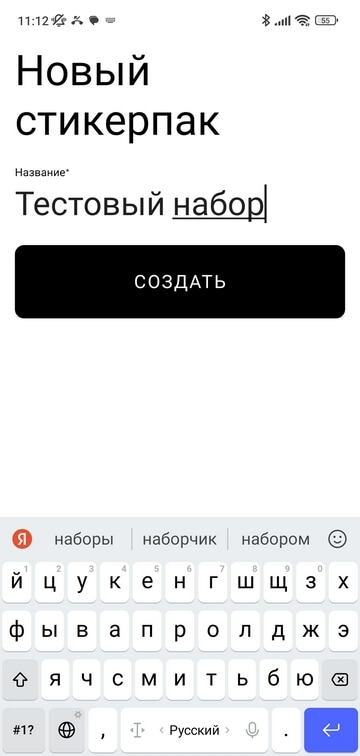
После выбираем нужную картинку на смартфоне, например — из загруженных картинок:
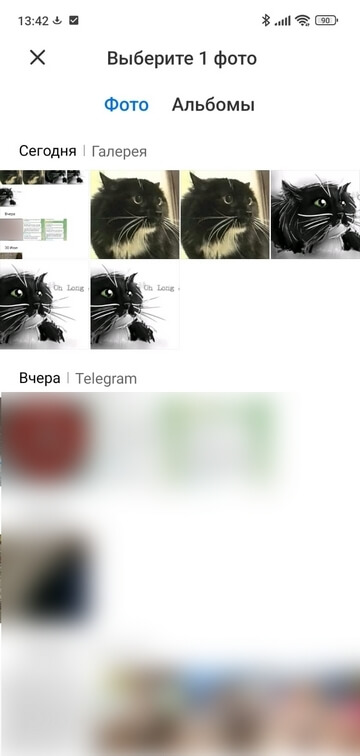
В редакторе есть три основных функции для её обработки изображений:
- «Магия»: Вырезает человека или фигуру из фона автоматически, с использованием искусственного интеллекта.
- «Ручная»: Вы вручную обводите часть изображения, внутри этой части будет маска стикера.
- «Фигура»: Обведите любой фигурой часть изображения, и оно попадёт в стикер.
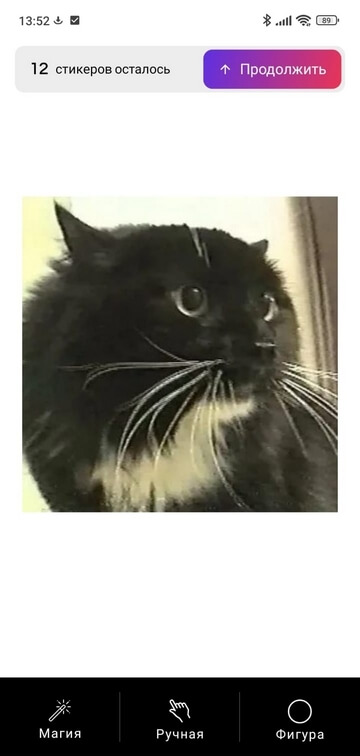
Комбинировать несколько вариантов нельзя. Для примера давайте доверимся магии:
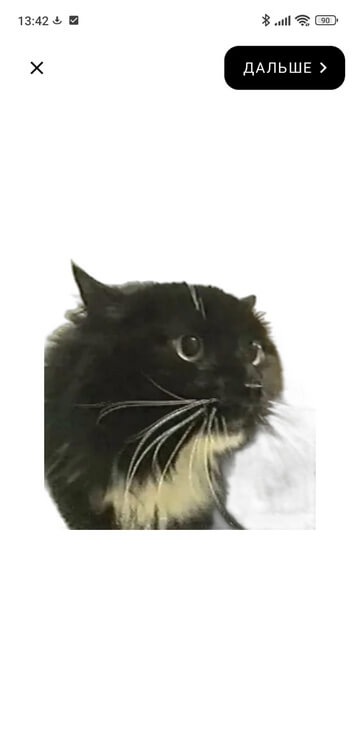
Есть некоторые проблемы по краям, но их можно исправить за счёт будущей рамки. К тому же стикер уменьшится, и угловатости будут не так видны. Всё же автоматическая вырезка проще, чем сопение при долгом вождении пальцем по экрану.
Теперь можно применить дополнительные эффекты.
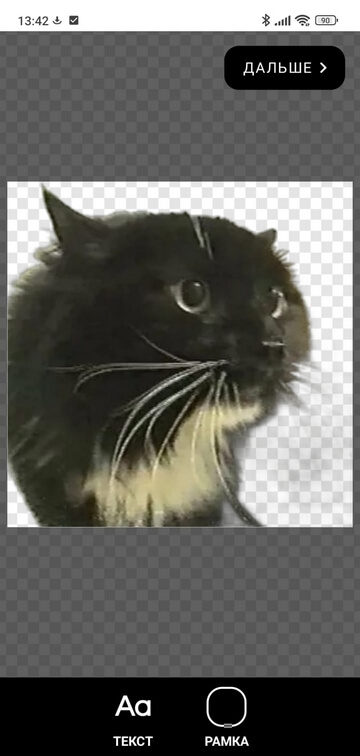
- Текст: добавляет надписи поверх изображения.
- Рамка: добавляет рамку.
Ниже приведены скриншоты настройки этих эффектов.
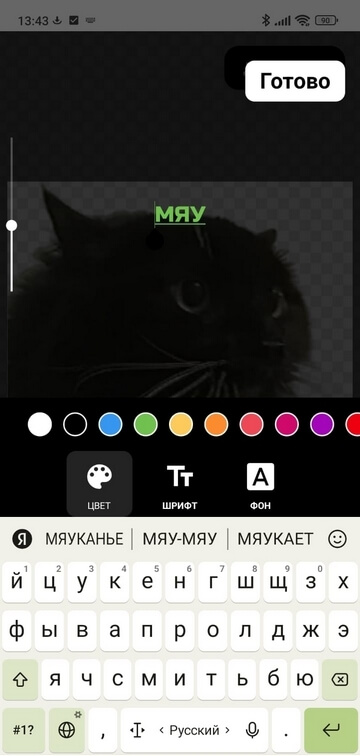
Для текста можно выбрать цвет, шрифт, фон и размер. Для рамки — тип из трёх вариантов. Давайте выберем белую.
Следующий шаг — добавление эмодзи. Это нужно, чтобы мы могли найти свой стикер в Telegram после его загрузки. Он будет открываться при выборе соответствующего настроения.
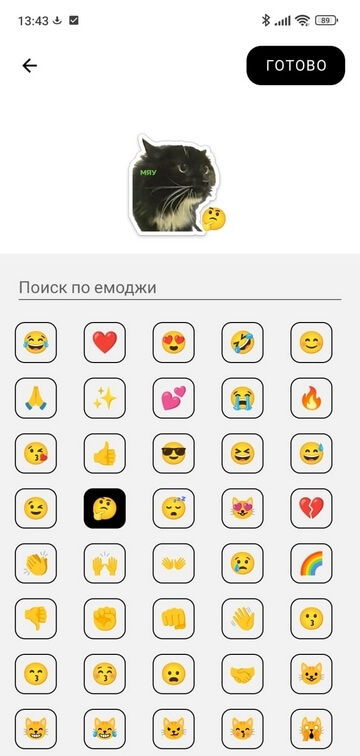
Добавление готовых стикеров
Если вы вообще не знаете, где их искать, то самый лучший вариант – зайти на сайт https://tlgrm.ru/stickers. Здесь вы найдете большой каталог, который регулярно пополняется новыми наборами. Кликните на тот, который понравился вам больше всего.
Просмотрите все картинки, которые в него входят, и жмите на кнопку «Добавить в Telegram».
Если у вас на компьютере мессенджер установлен, то появится следующее сообщение. В нем нужно нажать на кнопку «Открыть приложение…».
Дальше кликните по кнопке «Добавить стикеры».
Теперь, наведя мышку на смайлик (который находится возле кнопки для отправки сообщения) и перейдя во всплывшем окошке на вторую вкладку, вы увидите добавленные картинки.
Если же вам друг прислал интересный стикер, то вы можете посмотреть из какого он набора, и, если вам понравится, установить их себе. Сделать это получится только через установленное на компьютер приложение Телеграмм. Открывайте нужный чат, находите в нем понравившуюся картинку и жмите по ней правой кнопкой мышки.
Дальше откроется небольшое окошко, в котором будут показаны все картинки, входящие в набор. Можете пролистать их и, если все понравится, то добавляйте.
Как добавить стикеры в стикерпак
Есть у создания собственного стикерпака и одна маленькая хитрость. Так как без Telegram Premium вы можете видеть только 5 недавних стикеров, то придется постоянно переключаться между наборами, что может быть очень неудобно. Поэтому вы можете создать свой стикерпак, добавив в него только часто используемые стикеры из любых других наборов. Делается это следующим образом:
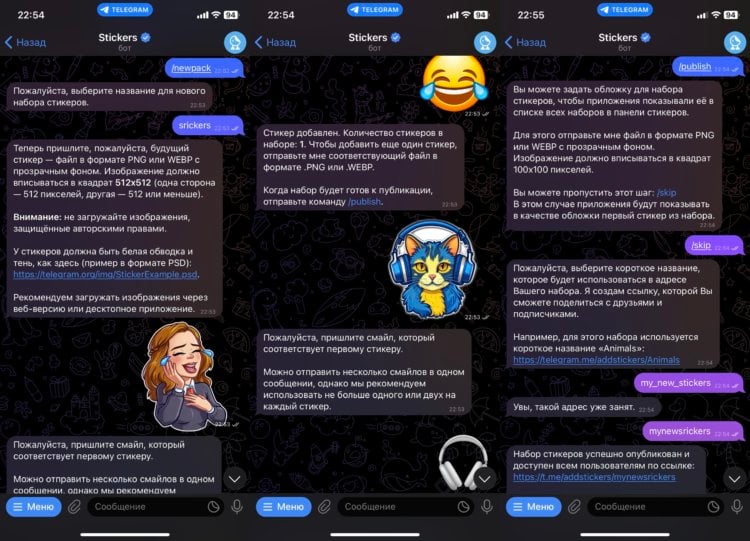
Можно добавлять в свой набор абсолютно любые стикеры
- Запустите бота @Stickers в Телеграме;
- Введите команды /start и /newpack;
- Задайте название для набора и по очереди отправляйте боту интересующие вас стикеры и привязывайте их к эмодзи;
- После того как все стикеры будут в наборе, введите команду /publish;
- Задайте обложку или пропустите этот шаг с помощью команды /skip;
- Придумайте короткое название для набора для создания ссылки на него.
Теперь у вас будет собственный стикерпак, состоящий из тех стикеров, которыми вы пользуетесь чаще всего. Больше не надо переключаться на недавние. Достаточно просто выбрать ваш набор и отправлять стикеры из него.
На Айфоне
Вы можете делать стикеры в Телеграмме с телефона – отличная новость для тех, кто не смог освоить Фотошоп! Достаточно пары простых действий, чтобы получить крутой стикерпак.
Что необходимо сделать? Мы вас научим – сначала скачиваем приложение Stickers, которое можно найти в магазине приложений Эп Стор.
- Вводим название в строку поиска и кликаем на кнопку загрузки;
- Как только оно будет установлено, нажимаем на значок «Открыть».
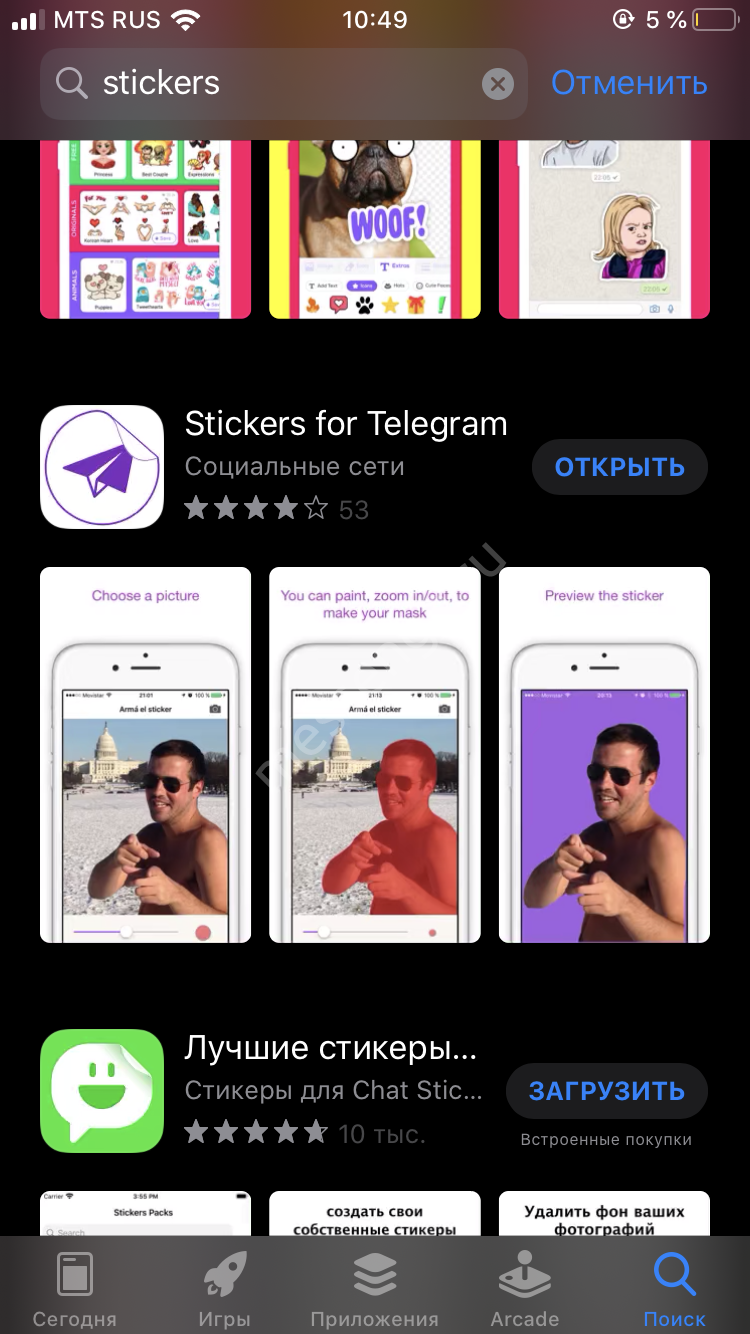
После запуска программы вы увидите информационное окно:
- Прочитайте, пролистайте и изучите представленные данные;
- Нажмите на кнопку «Старт» для начала работы.
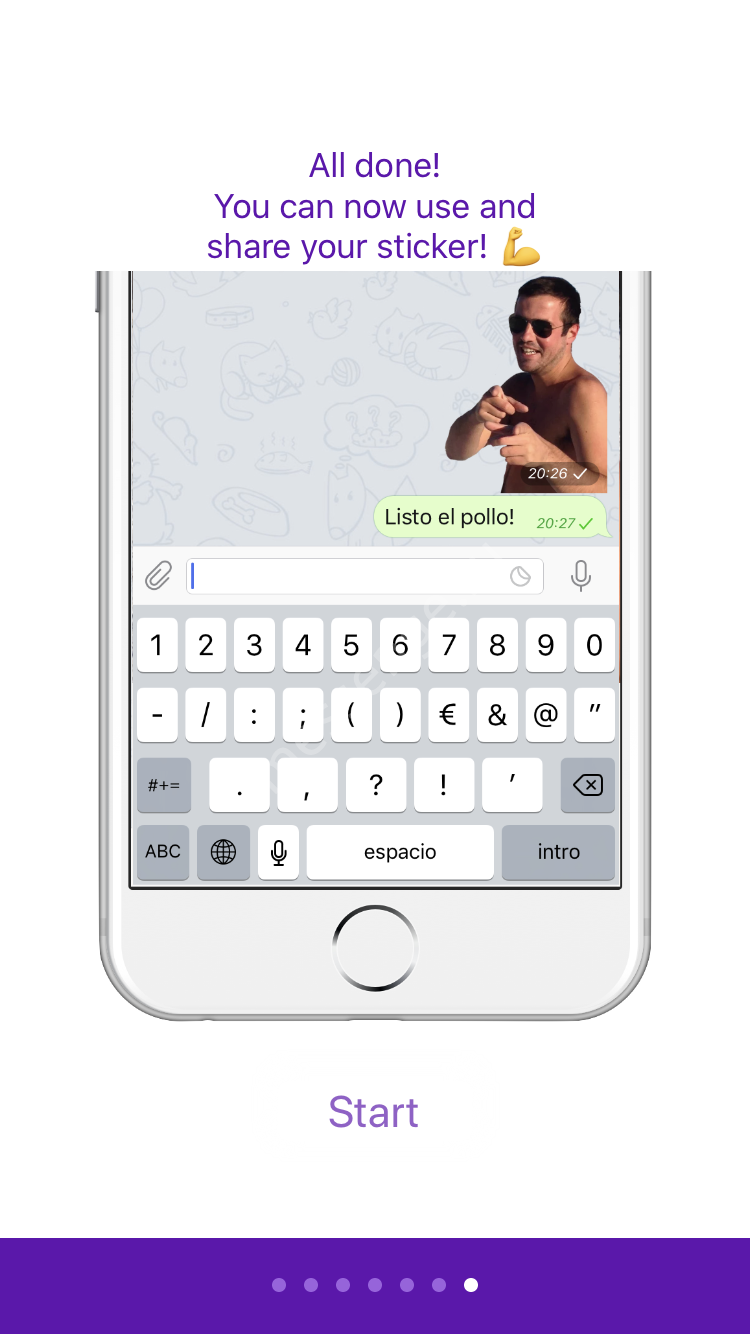
Теперь можно сделать стикер в Телеграмме через телефон, вы готовы начинать!
- На экране появится кнопка выбора изображения – нажмите на плюсик;
- Возможны два варианта: загрузить картинку из памяти смартфона или сделать фотографию с камеры;
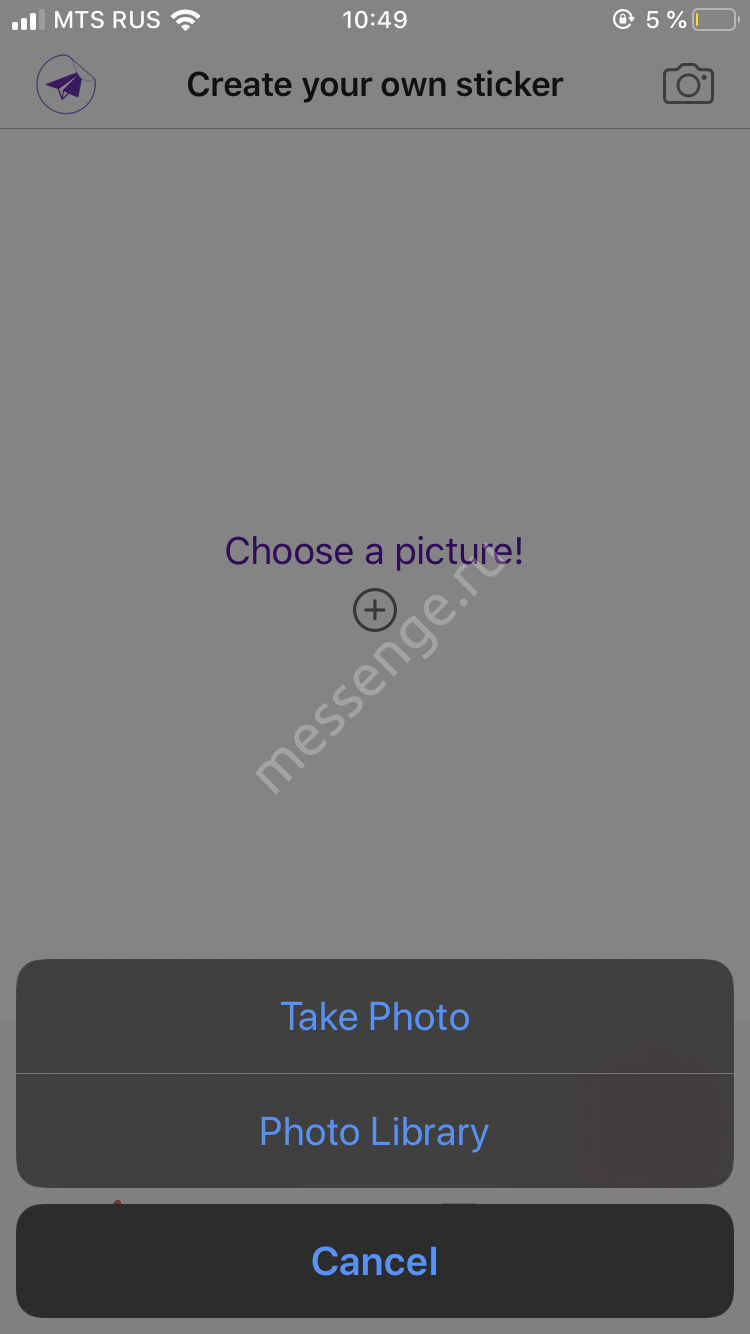
Выбираете (или делаете) фото – оно автоматически появляется в программе;
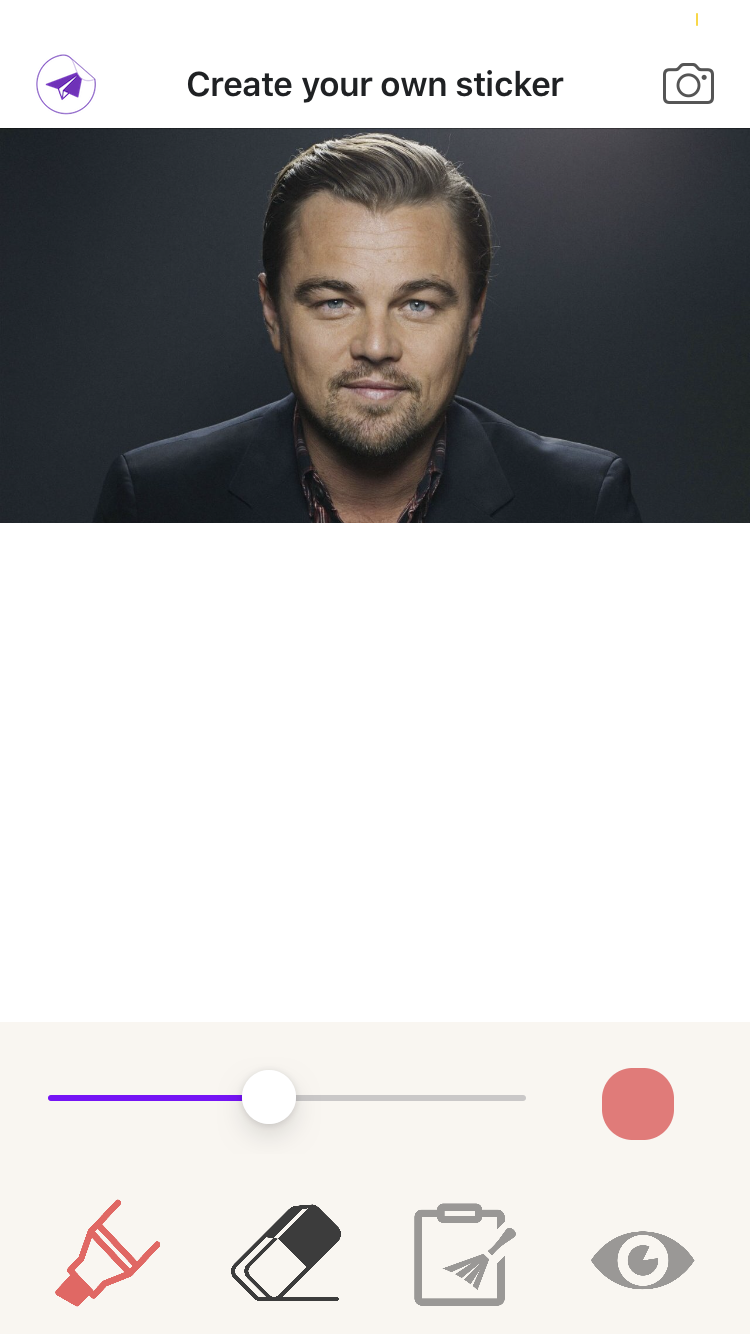
С помощью фломастера выбираем область наклейки – вы можете менять размер обводки;
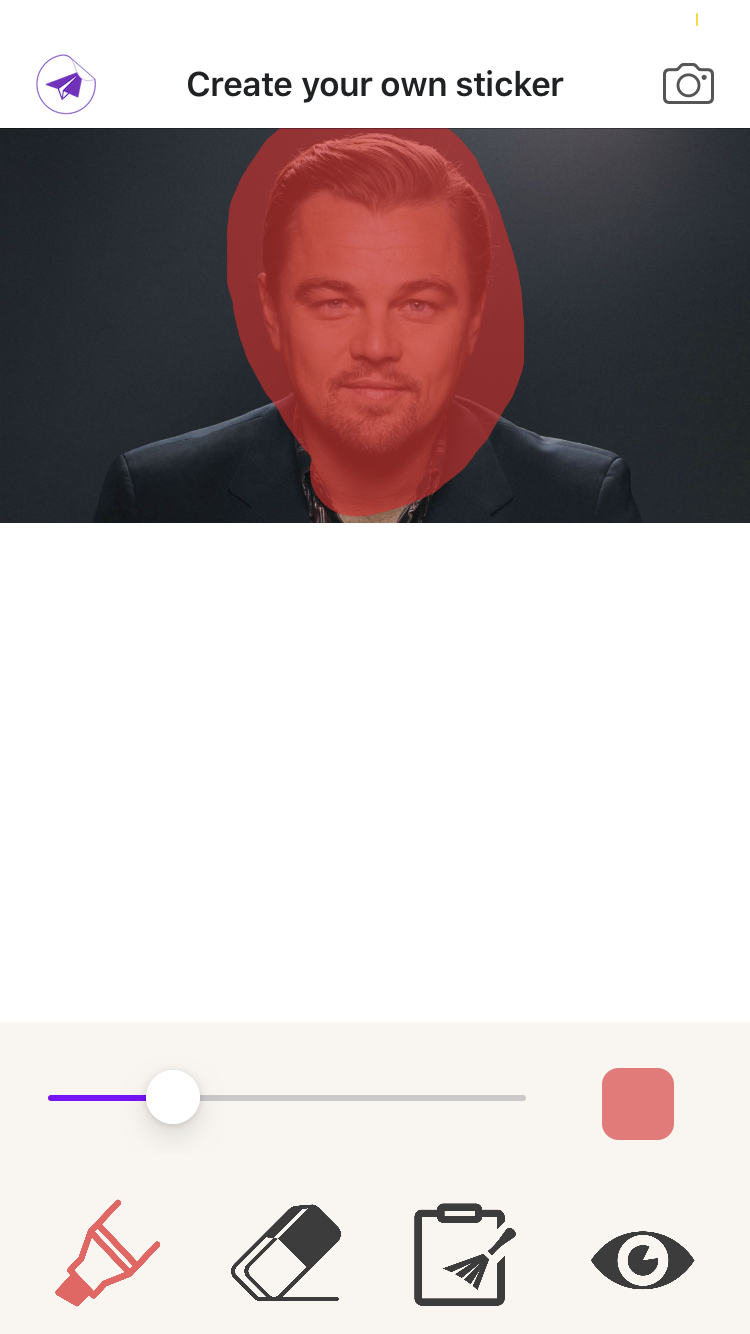
Как только закончите обводить, переключитесь на ластик, чтобы стереть неровные края и внести корректировки – так получается создать стикер для Телеграмма;
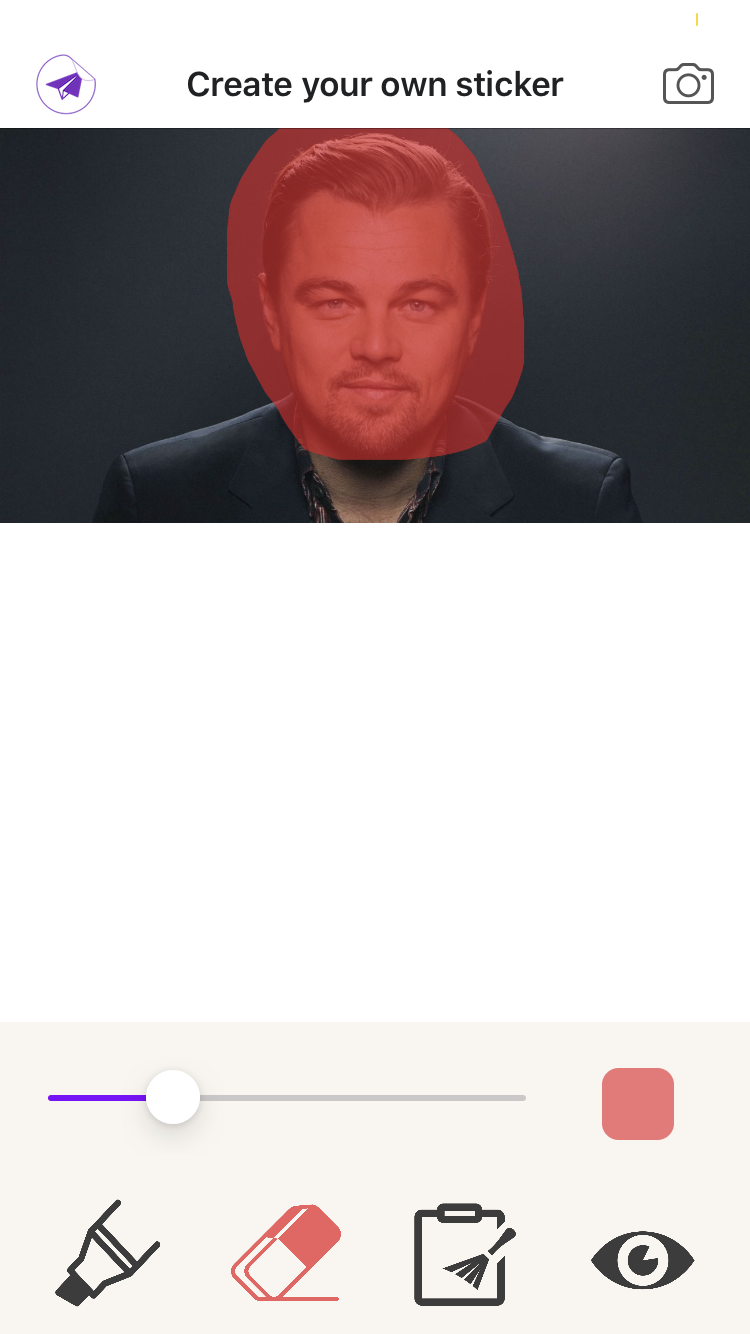
- Нажмите на иконку в виде глаза, чтобы открыть изображение в новом окне;
- Снизу слева появится кнопка «PNG», на нее нужно нажать;
- Кликайте на значок «Add it to a pack»;
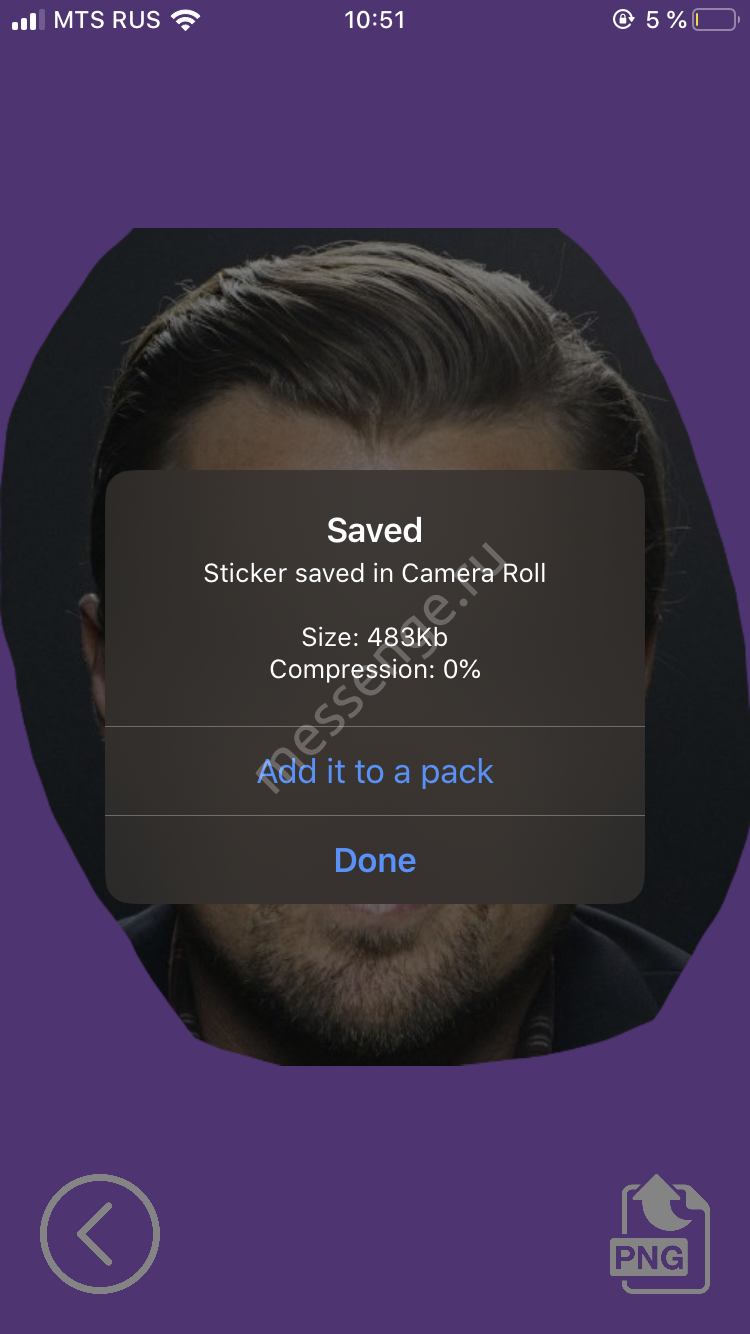
Картинка будет автоматически перенесена в память в нужном формате – теперь дайте программе разрешение открыть Телеграмм;
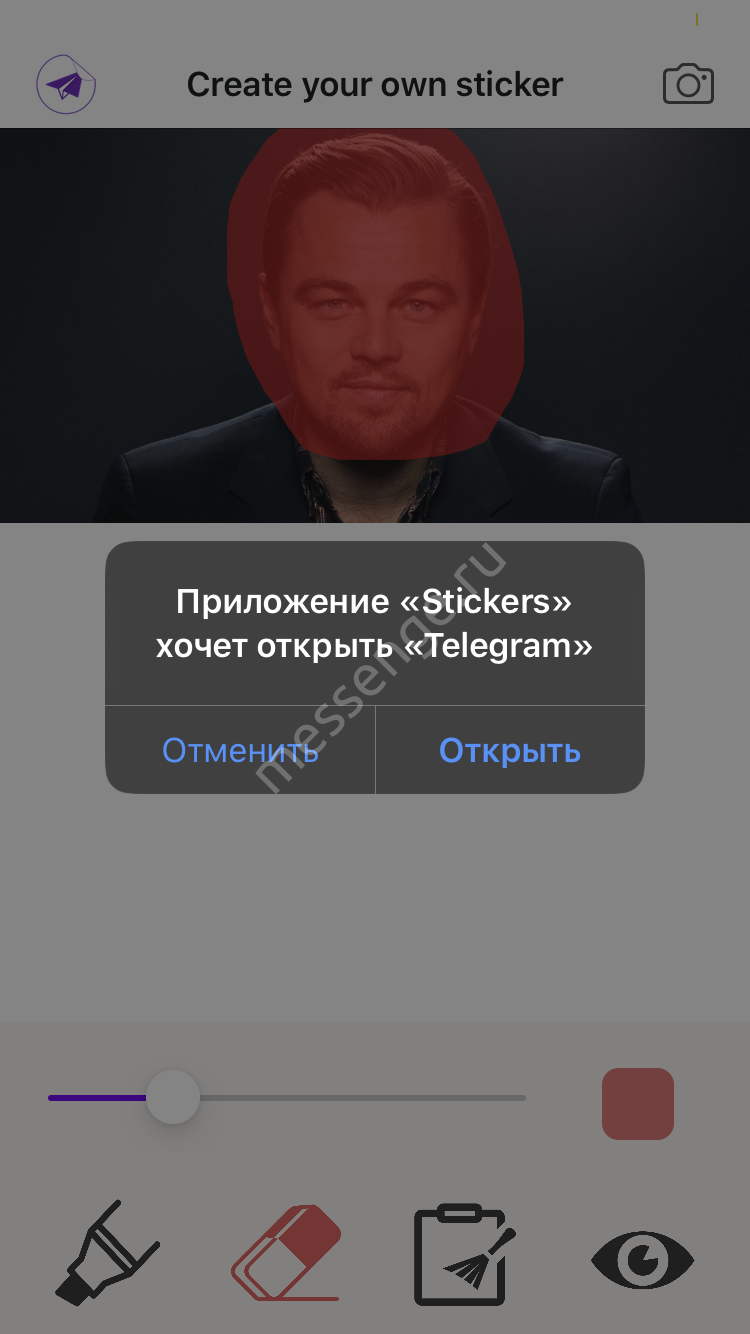
Автоматически запустится знакомый нам бот – отправляйте команду /newpack;
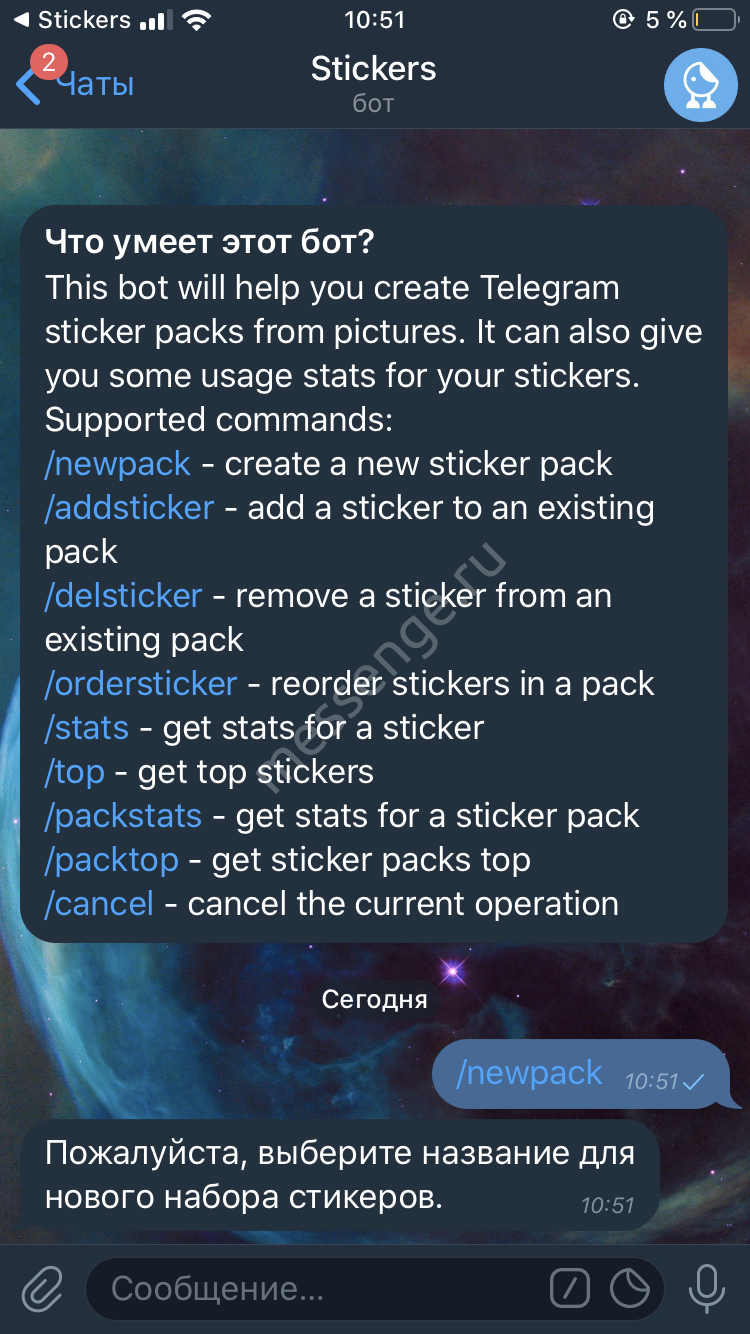
Выберите и введите название для набора, чтобы сделать стикеры для Телеграмма;
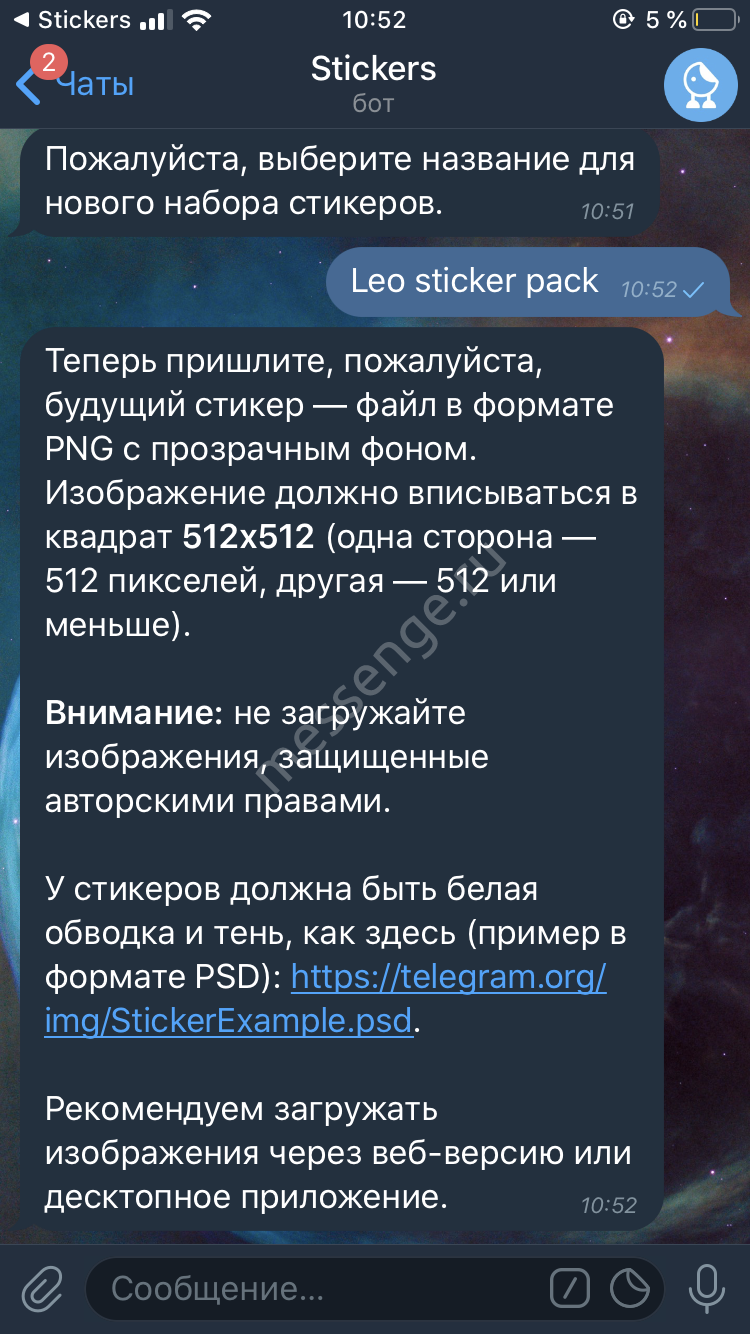
Бот пришлет запрос на загрузку файла – необходимо добавить сохраненную картинку (как файл);
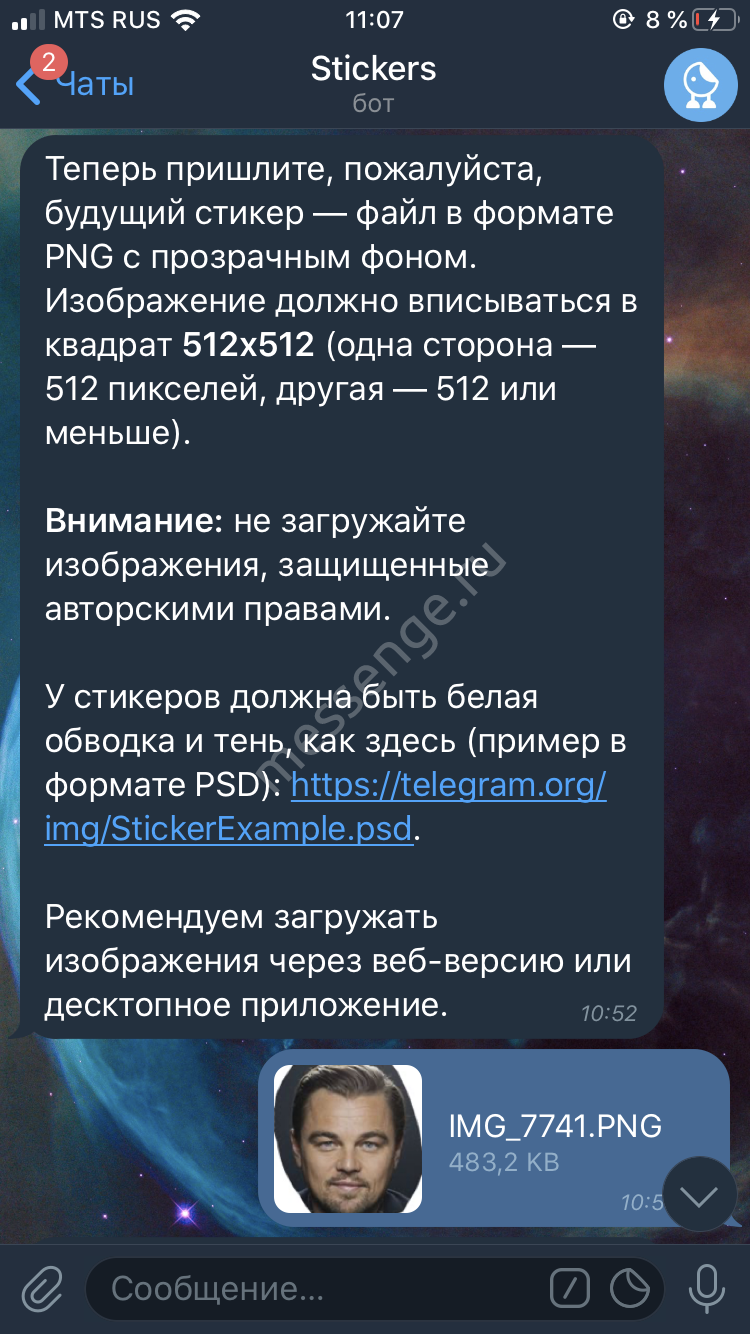
- Выберите смайлик, который будет соответствовать наклейке и отправьте его;
- Вы увидите оповещение о том, что новая картинка добавлена – далее действуйте по аналогии, загружая другие наклейки;

Как только закончите собирать набор, шлите команду /publish;

Задайте иконку для набора или пропустите этот шаг – теперь можно выбрать короткое имя. Впишите его, затем робот создаст ссылку на сформированный набор!

Вы смогли создать свои стикеры в Телеграмме – не ограничивайте творческий процесс ничем! Делать стикерпаки могут не только владельцы Айфонов – для другой операционной системы существует свое приложение.
Как сделать стикерпаки для Телеграм самостоятельно
Если вы хотите нарисовать оригинального персонажа для стикеров, лучше обратиться к иллюстратору или в дизайн-агентство. Стикерпак от дизайнера-фрилансера обойдется вам в среднем от 15 тыс. руб., в услуги студии стоят от 40 тыс. руб. и выше.
Если бюджет ограничен, вы можете сделать стикерпак самостоятельно или поручить это штатному сотруднику. Чтобы нарисовать простой стикер, навыки иллюстратора и дизайнера вам не нужны, базовых знаний по работе с онлайн-редакторами будет достаточно.

Алена Сафонова
веб-дизайнер Pressfeed
Макет создаем в любом онлайн-редакторе, Figma, Adobe Illustrator или Photoshop. Даже бесплатные версии приложений предоставляют большой выбор различных шаблонов, картинок, фонов и текстов, а на биржах иллюстраций можно найти персонажей для стикеров.
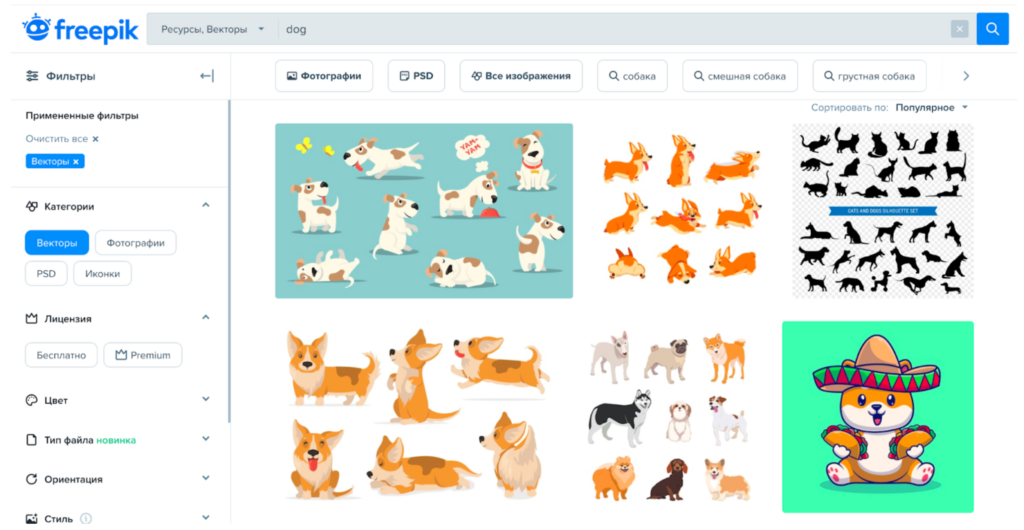 Примеры персонажей, которые подойдут для стикеров
Примеры персонажей, которые подойдут для стикеров
В качестве примера попробуем нарисовать стикер в онлайн-редакторе Fotor.Заходим на сайт и выбираем формат изображения 512х512 пикселей. Добавляем персонажа (или любую картинку), текст, накладываем тени.
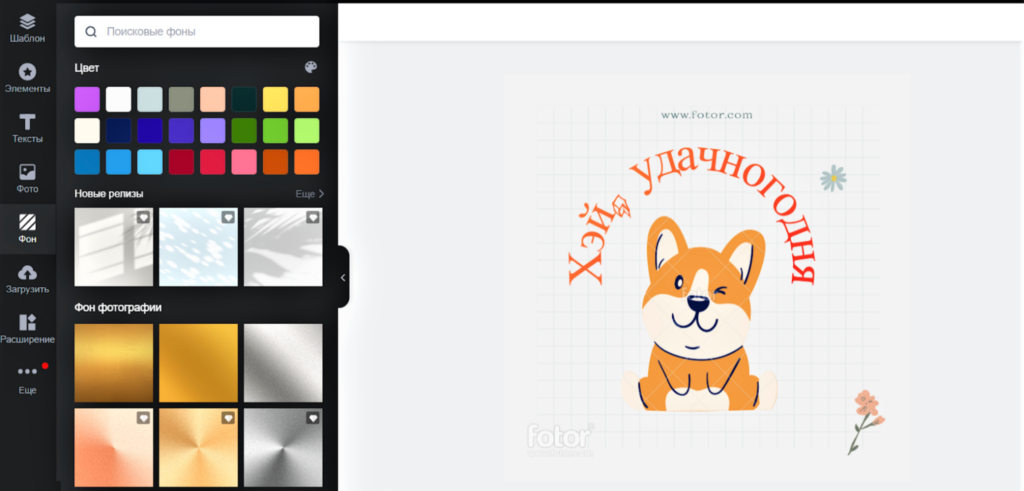 Пример стикера в онлайн-редакторе Fotor
Пример стикера в онлайн-редакторе Fotor
Технически стикер практически готов. Сохраняем в формате PNG на прозрачном фоне, а после загружаем в Телеграм с помощью бота.
Шаг 0. Подготовительный
Что, если создать картинку для чата из собственной фотографии? Или визуализировать героя популярного мема? Или вставлять в диалог кадр из любимого фильма, отлично отражающий ваши эмоции? Просто котика, наконец?
Удобнее всего делать стикеры через приложение для смартфона: при синхронизации с вашим Telegram-аккаунтом стикеры будут загружаться в программу автоматически.
Скачайте на смартфон фотографии, картинки или кадры для вырезания стикеров. После этого выберите приложение, их немало. Мы всё покажем на примере StiCat (Sticker Cat).
Sticker Cat
Загрузите в
App Store
Доступно в
Google Play
Как в Телеграм сделать стикеры из фото
Подробнее рассмотрим, как создать хорошие стикеры из фотографии. Создание стикеров из фото можно разделить на 2 основные группы:
- Изображения на прозрачном фоне. Это привычные стикеры на прозрачном фоне, которые встречаются повсеместно.
- Квадратные изображения или стикеры с текстами. Такие стикеры, чаще всего, делают с кадрами из фильмов или просто фотографиями людей.
Обратите внимание:
Изображения для стикеров в Телеграм должны иметь формат PNG или WEBP и вписываться в квадрат 512 на 512 пикселей.
Стикеры на прозрачном фоне из фото на iPhone
Создать стикеры на прозрачном фоне из обычных фото достаточно легко при помощи iPhone с операционной системой выше iOS 16. Делается это следующим образом.
Дойдите по инструкции выше в чате с ботом @Stickers в Телеграм до момента, когда нужно отправлять изображения, которые позже станут стикерами. После этого зайдите в обычную галерею изображений на iPhone, откройте фото, откуда нужно вырезать изображение для набора стикеров. Зажмите палец на изображении, которое нужно вырезать и сделать стикером. Почти сразу изображение «отклеится» от фото и его можно будет перенести в нужное место.
Просто перенесите это «отклеившееся» изображение в чат Телеграм к боту и отправьте его.
Все, изображение сразу будет отправлено в нужном формате, теперь можно задать смайлик для него, после чего это изображение станет полноценным стикером.
Обратите внимание:
Если у вас нет iPhone с iOS 16, можно просто вырезать нужное изображение из фото при помощи других инструментов, после чего использовать его в качестве стикера.
Квадратные стикеры и стикеры с текстом
Другой вариант стикеров, который можно создать, это просто обрезанные в квадрат фотографии или некие фото с надписями. Чтобы удобно создавать такие стикеры для Телеграм, можно скачать приложение Sticker Maker Studio, которое доступно на iPhone и Android. Это приложение дает возможность создать быстро стикеры при помощи ряда инструментов. Коротко рассмотрим, как работать с данным приложением на iPhone.
Обратите внимание:
Инструкция для Android практически идентичная.
Запустите приложение Sticker Maker Studio на своем устройстве и нажмите «Создай новый стикерпак».
Дайте название этому набору стикеров и укажите авторство, после чего нажмите «Создать».
Перейдите в созданный стикерпак.
Нажмите на отсутствующее изображение и добавьте желаемое фото.
После этого нужно будет выбрать область стикера — для этого просто пальцем достаточно обвести границы вокруг объекта, который должен стать частью стикера.
Далее можно изменить границы, добавить надписи и трансформировать текст. Когда подготовите нужный стикер, нажмите в правом нижнем углу «Сохранить стикер».
Теперь стикер сохранен в вашем наборе в приложении Sticker Maker Studio. Его легко можно добавить в Телеграм — для этого требуется нажать на сам стикер в наборе и выбрать «Скопировать».
А после достаточно вставить это изображение в чат к боту Stickers при создании нового стикера.
Добавление анимированных стикеров в свои наборы
Добавление стикеров через ПК – версию
Для успешного добавление анимированного набора, стикер из которого отправил вам ваш собеседник, вам необходимо:
1. Открыть диалог с вашим собеседником;
2. Найти стикер, который вам понравился и который вы планируете добавить;
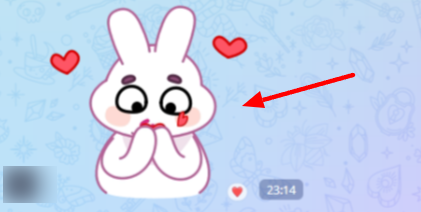
3. Нажать по нему левой кнопкой мышки;
4. В появившемся наборе из всех вариантов необходимо кликнуть по “Добавить стикеры”.
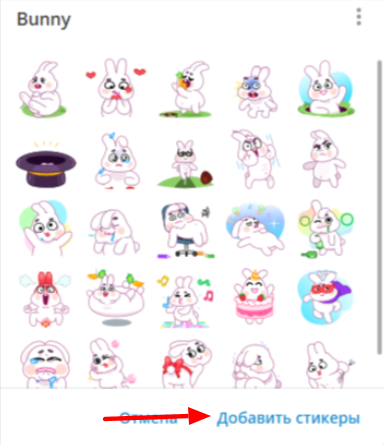
Если же вы планируете добавлять анимированные стикеры через официальный поиск самого телеграма, то вам нужно:
1. Открыть любое диалоговое окно (чат или канал);
2. После этого следует нажать на значок смайлика с улыбкой (находится в правом углу со строкой написания);
3. Из появившихся вкладок надо перейти по названию “Стикеры”;
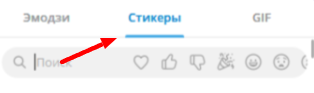
4. Навести курсор мышки на значок шестерни и нажать по нему;
5. Из новой панели перейти по разделу “Популярные”;
![]()
6. При помощи кнопки “Добавить” привязать анимированные наборы к своему профилю.
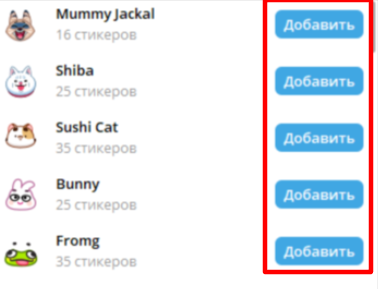
Добавление стикеров через браузерную версию
Для успешного добавление при помощи такого способа вам необходимо:
1. Открыть диалог с собеседником или чат, где находится анимированный персонаж;
2. Нажать на понравившейся стикер из набора;
3. Нажать по нему левой кнопкой мышки;
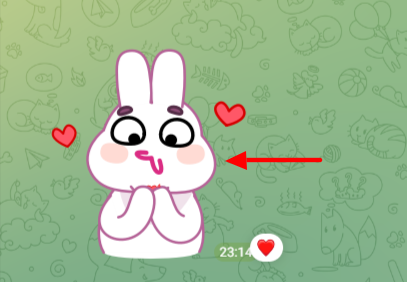
4. В появившемся наборе из всех вариантов необходимо кликнуть по “Добавить (кол-во) стикеров”.
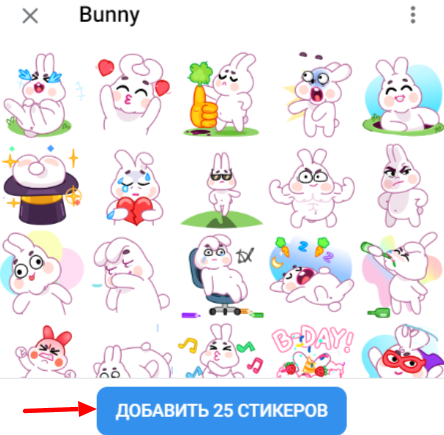
Добавление наборов через внутренний поиск требует следующих действий:
1. Перейти в любую переписку или группу, где вы можете оставлять свои сообщения;
2. Нажать по ярлыку со смайликом внизу;
3. Из трёх вариантов эмодзи выбрать тот раздел, который расположен посередине;
4. После открытия кликнуть по ярлыку лупы;
![]()
5. Из открывшегося меню выбрать наборы и добавить их в панель.
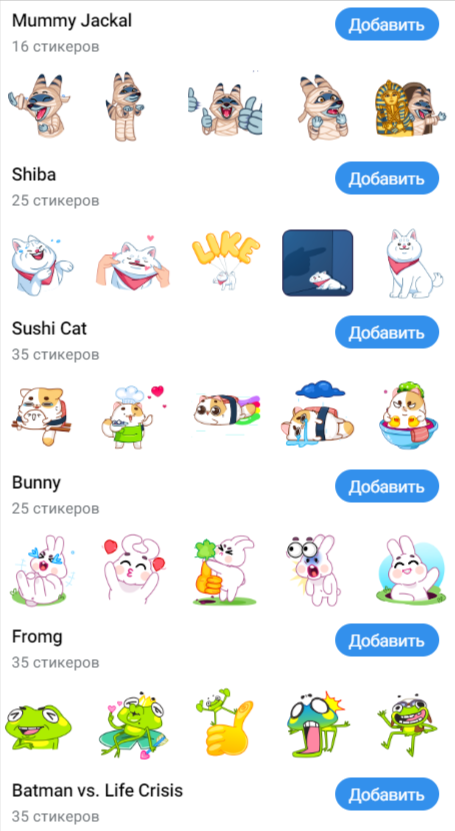
Добавление через телефон
В телефоне для добавления через диалог с другом последовательность действий такая же, как и в браузерном варианте.
Через панель поиска:
1. Аналогично прошлым версиям, зайти в диалог и нажать по иконке смайла;
2. После перейти по разделу со стикерами;

3. Кликнуть по шестерне;

4. В открывшемся пункте необходимо зайти в архив стикеров;
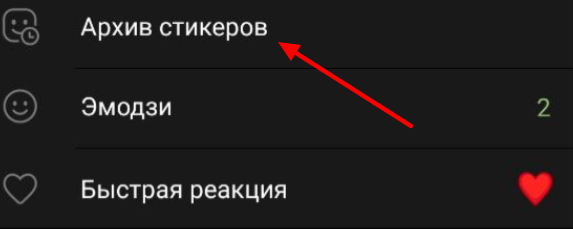
5. Сохранить понравившееся наборы.
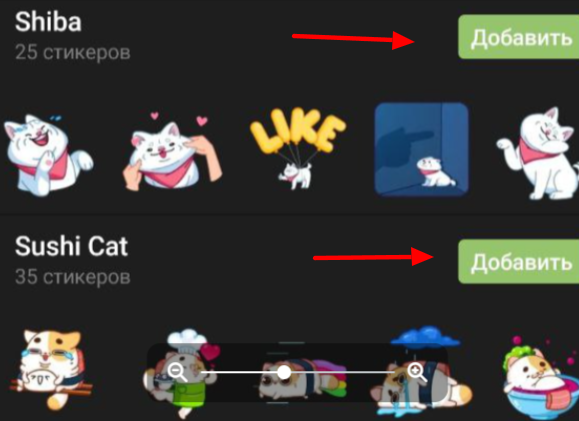
Как найти, добавить и удалить чужие стикеры
Новые стикеры в Телеграме можно найти через внутренний поиск:
-
кликнуть на смайлик рядом с полем для ввода сообщения;
-
выбрать тип эмоции – стикеры, также есть gif и обычные смайлики;
-
кликнуть на лупу – откроется поиск по стикерам.
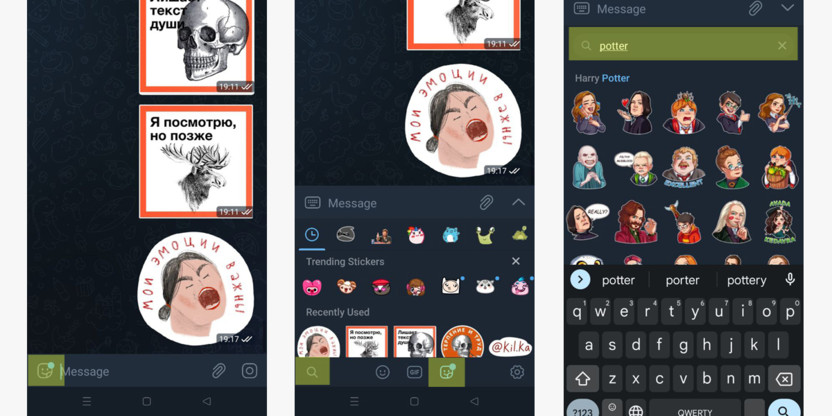
Как найти стикеры в Телеграме
Здесь можно ввести слова и найти наборы стикеров на нужную тему, например с котиками, персонажами мультфильмов или актерами.
Можно поискать интересные стикерпаки со ссылками на них в каталогах и подборках, например:
-
Стикеры для Телеграма;
-
Telegram Stickers Catalogue;
- Стикеры Telegram.
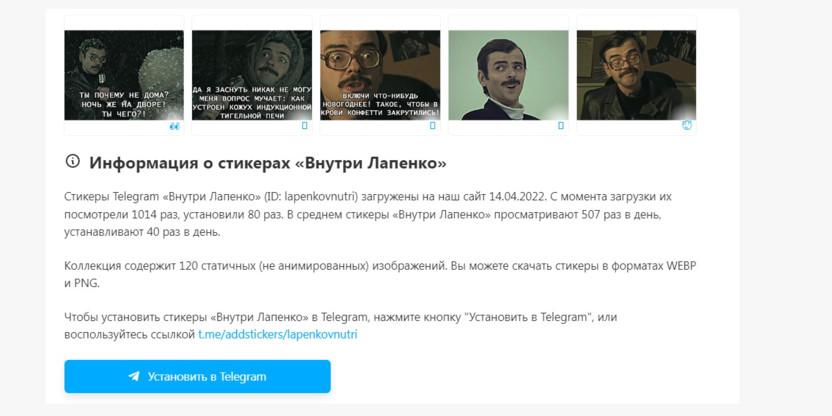
В каталогах можно найти самый свежие стикеры для Телеграма
Если будете искать стикеры в подборках, обращайте внимание на то, чтобы ссылка на пак имела вид https://t.me/addstickers/Name. Иначе можно попасть на небезопасный сайт
Также новые стикеры можно увидеть, вбив в поле для сообщения смайлик – Телеграм предложит альтернативные варианты выражения эмоции. В начале списка будут соответствующие стикеры из уже добавленных наборов, а если пролистать ниже – можно найти новые.
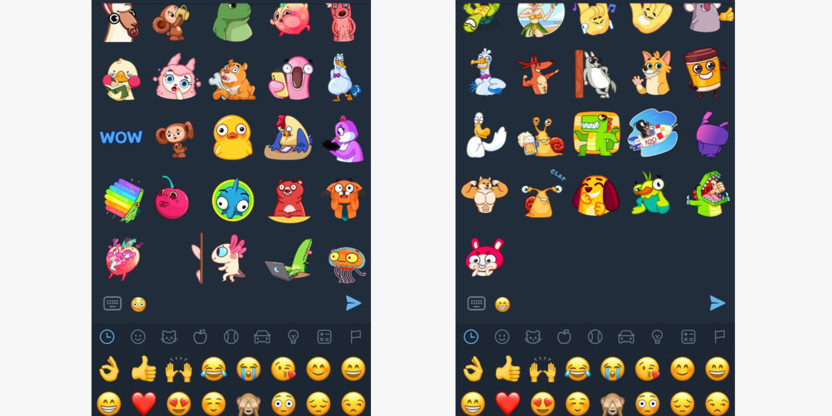
Подберите стикер, который лучше выражает вашу эмоцию
Чтобы удалить пак, нужно кликнуть на стикер в чате и в открывшемся наборе найти внизу кнопку Remove. Также можно удалить набор через настройки. Чтобы в них попасть, в меню выбора стикеров нажмите на шестеренку.
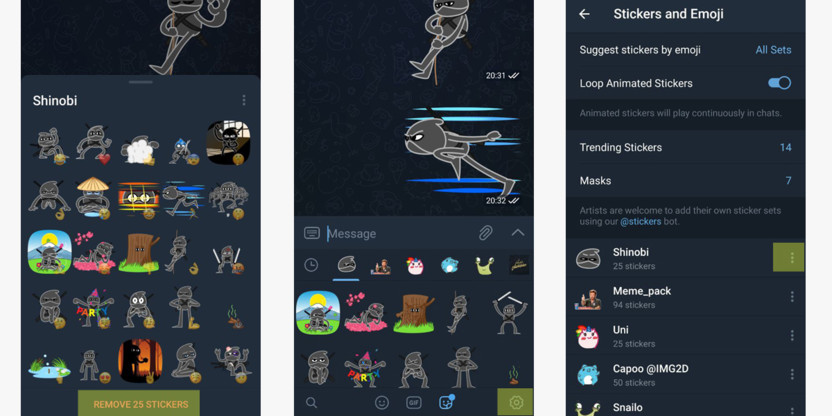
Способы удаления стикеров
В меню нажмите на три точки напротив ненужного набора и в открывшемся списке выберите Remove. Там же можно архивировать стикерпак. В этом случае он исчезнет из ваших наборов, но его можно будет найти в настройках в папке с архивированными стикерами и добавить обратно.
Пользуйтесь в свое удовольствие и на благо продвижения!
*Соцсеть признана экстремистской и запрещена в России.
Раздел 3: Полезные инструменты для создания анимированных стикеров
Создание анимированных стикеров для Телеграм требует использования специальных инструментов, которые помогут вам реализовать ваши творческие идеи. В этом разделе мы рассмотрим несколько полезных инструментов, которые вы можете использовать для создания своих анимированных стикеров.
1. Редакторы изображений и анимаций
Для создания анимированных стикеров вам понадобится редактор изображений, поддерживающий создание и редактирование анимаций. Некоторые из самых популярных редакторов, которые вы можете использовать для этой цели, включают:
- Adobe Photoshop: мощный и профессиональный редактор изображений, который позволяет создавать и редактировать анимации.
- GIMP: бесплатный и открытый редактор изображений, который поддерживает создание и редактирование анимаций.
- Procreate: мощное приложение для рисования и создания анимаций на iPad.
- Clip Studio Paint: специализированный редактор для рисования и создания анимаций, популярный среди художников.
2. Конвертеры форматов
После создания анимированных стикеров вам необходимо преобразовать их в поддерживаемый формат Телеграма, который называется «APNG» (Animated Portable Network Graphics). Для этой задачи вы можете использовать различные онлайн-конвертеры форматов, такие как:
- EZGIF Converter: онлайн-инструмент, позволяющий конвертировать анимированные GIF-изображения в формат APNG.
- Convertio: универсальный онлайн-конвертер форматов, который поддерживает преобразование GIF в APNG.
3. Ресурсы и шаблоны
Если вам необходимо найти вдохновение или использовать готовые элементы для создания анимированных стикеров, вы можете обратиться к различным ресурсам и шаблонам, таким как:
- Freepik: платформа с большой коллекцией бесплатных и премиум ресурсов, включая векторные изображения и анимации.
- TemplateMonster: крупный маркетплейс с шаблонами для различных типов контента, включая анимированные стикеры.
4. Telegram Sticker Creator
Telegram Sticker Creator — это официальный инструмент от Телеграма, который позволяет создавать и управлять стикерами прямо внутри самого мессенджера. Вы можете загрузить изображения, добавить анимации, обрезать и редактировать стикеры, а затем легко поделиться ими со своими контактами.
5. Сообщество художников
Развивайте свои навыки создания анимированных стикеров, обменивайтесь опытом и получайте обратную связь, присоединившись к сообществу художников в Телеграме или на других платформах. В таких сообществах вы сможете найти вдохновение, поделиться своими работами и узнать о новых техниках и инструментах для создания анимаций.
Используя эти полезные инструменты, вы сможете с легкостью создавать креативные и уникальные анимированные стикеры для Телеграм, которые порадуют ваших друзей и подписчиков.
Как создавать стикеры
Стоит выделить несколько платформ для создания стикеров: смартфоны под управлением Андроид и IOS, а также персональные компьютеры или ноутбуки. Каждый из вариантов покажется удобным в определенных ситуациях.
Через телефон
У Google и Apple совершенно разная политика в предоставлении возможности продажи приложения через их магазин. Соответственно и варианты программ для смартфонов будут отличаться в зависимости от OC.
Android
Рассмотрим наиболее удобные и обширные с точки зрения функционала приложения под Андроид.
Stickers Creator Ad
В отличие от программы выше, это приложение поддерживает русский язык, что станет существенным подспорьем для большинства русскоязычных пользователей. Однако некоторые отзывы в Google говорят о его нестабильной работе и периодических вылетах, но, это скорее частный случай с учётом средней оценки в 4.2 звезды.
https://play.google.com/store/apps/details?id=stickermaker.telegramsticker.maketelegramsticker.tgsticker
Sticker Maker for Telegram
Последний вариант является самой высоко оценённой работой из представленных. Его средняя оценка 4.7, а отрицательные отзывы связаны с некорректной работой старых версий, ошибки которых уже исправили в свежих обновлениях. Несомненным плюсом будет наличие русского языка и творческий подход к работе.
https://play.google.com/store/apps/details?id=com.guerri.federico.stickerscreatorad3
IPhone
Если говорить об IOS, то возглавит данный список неизвестный в широких кругах вариант. Однако он обладает ненавязчивой рекламой и простой системой выгрузки в мессенджер.
Sticker Tools
Оказавшись на главном экране тапните на кнопку «Новый стикер».
Здесь нас интересует большая красная кнопка в левом углу экрана. Она позволяет открыть меню выбора режима создания.
В данном примере используется режим «Text»
Если вы хотите использовать фотографию в качестве основы, потребуется выбрать иконку фотоаппарата или пейзажа.
Пишем подходящий текст и тапаем на зеленую кнопку «Done».
Теперь обратите внимание на кнопку «Export» сверху.
Останется выгрузить полученное изображение в телеграм и установить его в качестве стикера.
Прямая ссылка для скачивания: https://apps.apple.com/ru/app/sticker-tools/id1125811820.
Стикеры из фото
Данный пример отлично подойдет для пользователей, решивших использовать фотографию в качестве основы. Приложение выгодно отличается от конкурентов алгоритмами создания прозрачного фона и большим количеством инструментов для обработки фото. Программа также позволяет экспортировать работы в Whatapp и Viber.
https://apps.apple.com/ru/app
Stickerfy
Последним вариантом для IOS будет стикефлай. Скачавшим предлагается на выбор использовать более 1000 шаблонов, а также загружать селфи и использовать его в качестве основы. Приложение обладает современным дизайном и отзывчивой технической поддержкой.
https://apps.apple.com/ru/app/stickerfy
Через компьютер
У пользователей персональных компьютеров выбор инструментов для работы существенно больше. Фактически достаточно одного Photoshop для реализации любой идеи.
Editor.pho.to
В интернете имеется множество онлайн-сервисов, предлагающих схожие между собой услуги. В качестве варианта бы будем использовать editor.pho.to.
Фотошоп
Если у вас установлен Adobe Photoshop, то те же действия можно выполнить с помощью данной программы. В противном случае для решения поставленной задачи достаточно использования любого онлайн-сервиса.
Pixlr
В качестве альтернативы первому способу предлагаем использовать ПиксЛР https://pixlr.com. Он обладает схожим функционалом и позволяет в пару кликом подготовить собственный вариант стикеров. Единственная его проблема заключается в частичной локализации на русский язык, что будет неудобно в ряде случаев.
Читайте: Как добавить свои стикеры в Телеграм
Теперь вы знаете как самому сделать стикеры для телеграм на всех доступных для платформы устройствах. Каждый из вариантов предлагает различные инструменты для реализации задуманной идеи. Останется подобрать наиболее подходящие именно вам и приступить к созданию уникального стикер-пака.
Создаем стикерпак
Разумеется, вы будете использовать свой набор, мы решили разместить несколько изображений на тему киберпанка.

Если хотите научиться делать такие же наклейки читайте дальше.
Там будет рассказано, какие программы существуют для создания стикеров. Ими можно пользоваться даже без навыков в дизайне.
Как создать свой стикерпак в телеграмме? Пошаговая инструкция.
Чтобы создать свой уникальный стикерпак для начала запустите бота Stickers. При старте вы получите список команд.
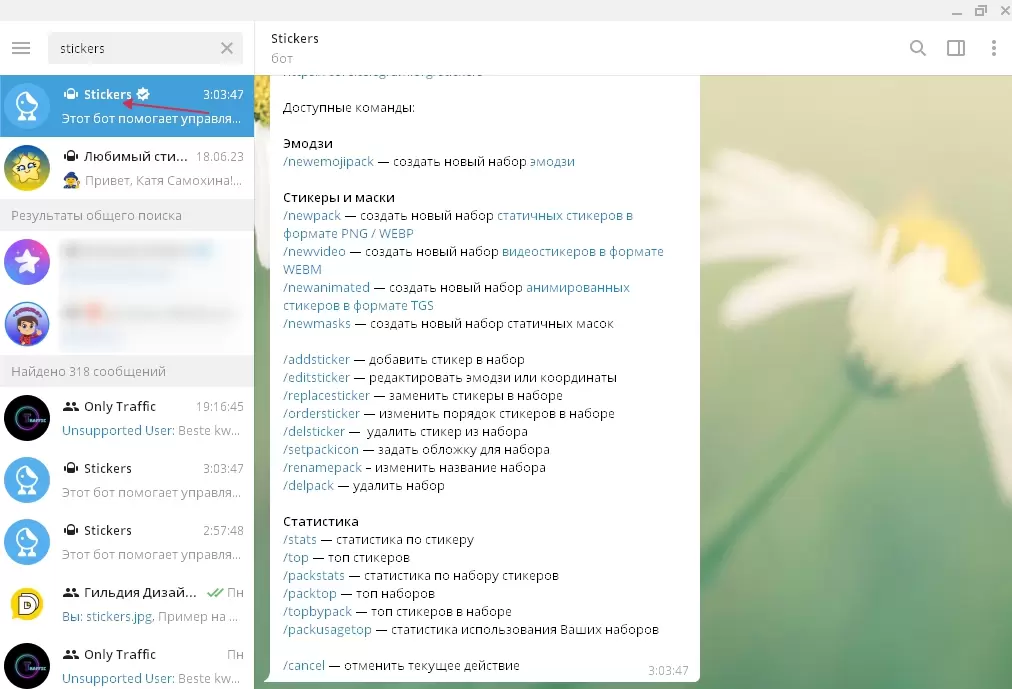
В разделе “Стикеры и маски” выберите “/newpack”. Дальше следуйте инструкции.
1. Придумайте название “стикерпака”.
2. Загрузите первую картинку, отправляйте ее только в образе файла.
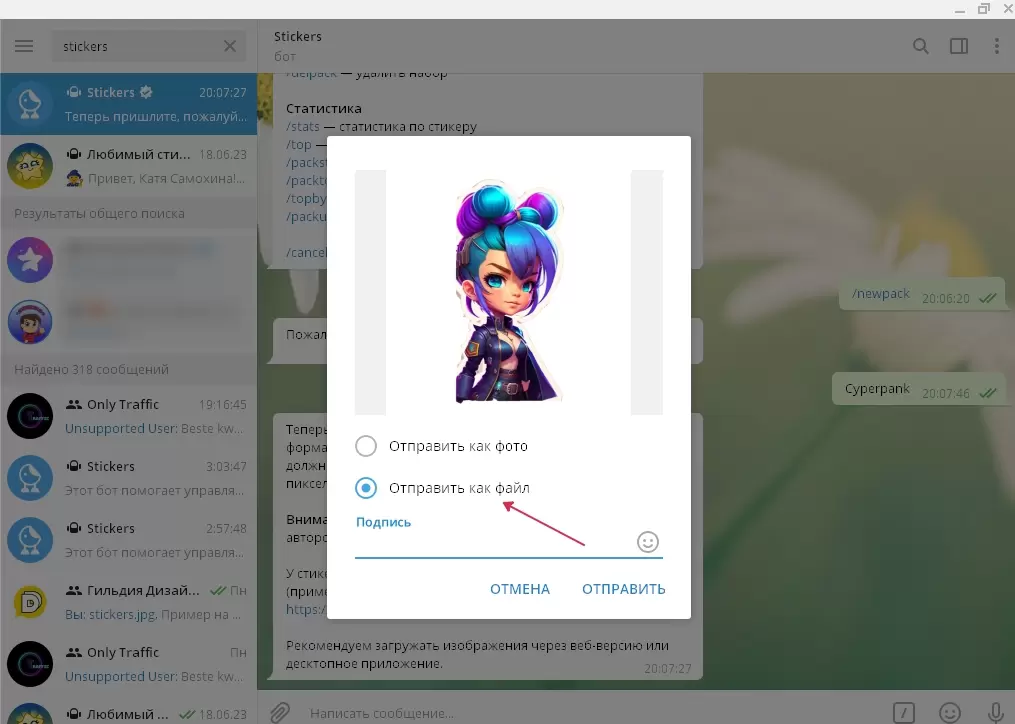
3. Следующее сообщение попросит выбрать смайлик. Для чего это надо? Когда вы будете использовать этот смайлик во время переписки, то будут появляться автоподсказки пример ниже.
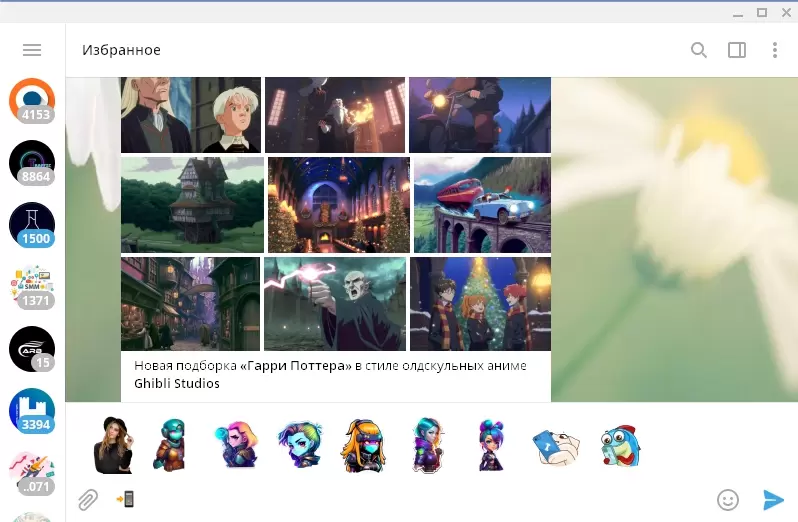
Для киберпанка установим иконку смартфона (находится она в правом нижнем углу кнопка “смайлик” нужно навести и появится всплывающее окно). Дальше предложат отправить еще несколько фотографий. После каждой загрузки будет показано количество стикеров в наборе.
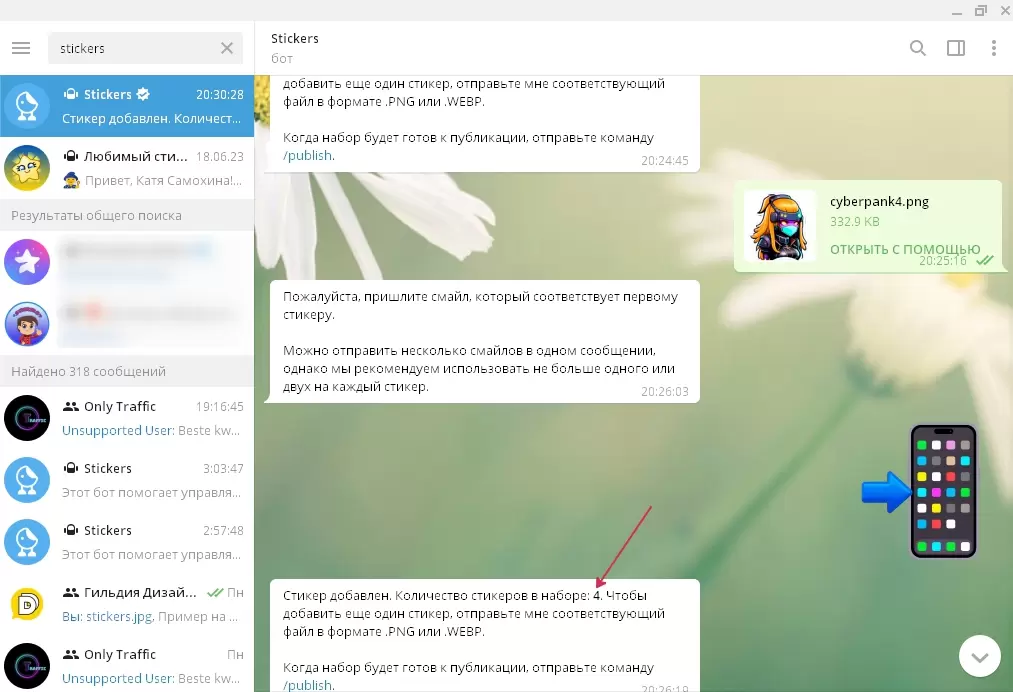
4. Когда последняя картинка загрузится, надо прописать в строке “/publish”.
5. Установите обложку для своего стикерпака, если пропустить этот шаг, прописав “/skip”, то в качестве обложки будет указан первый стикер из вашей коллекции.
6. Придумайте уникальное название, которое будет использоваться в ссылке, если это название уже существует, то вы получите сообщение, что такой адрес уже занят.
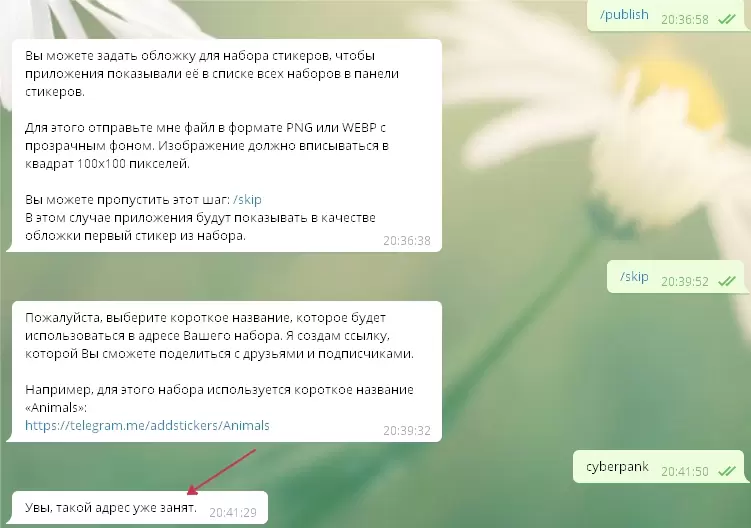
7. Когда бот одобрит название, вы получите готовый адрес с картинками. Перейдя по адресу во всплывающем окне, нажмите “Добавить стикеры”. Они станут доступны, и их можно будет использовать в тексте при печатании сообщения.
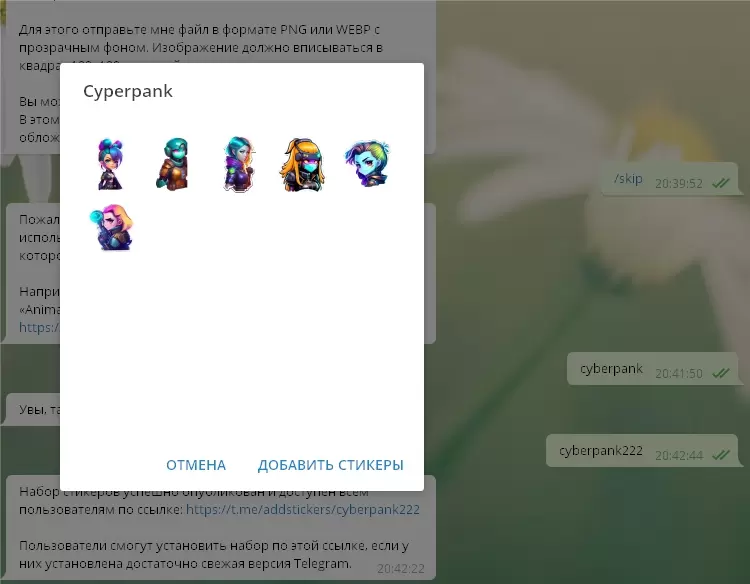
Пополнить набор можно командой /addsticker. Выберите созданный раздел, загрузите картинку, укажите смайлик. Повторите действия если нужно загрузить больше. По завершению введите /done.
Если новый sticker по каким-то причинам не добавился, подождите, для этого нужно время, попробуйте перезапустить telegram.
Руководство как самому сделать стикеры в телеграмме прилагается к боту на русском языке. Если возникли трудности, обращайтесь к справке.
Там можно узнать про другие команды. Вот часть из них.
/replacesticker — заменить стикеры в коллекции.
/ordersticker — поменять местами картинки в наборе.
/setpackicon — поменять обложку в коллекции.
/renamepack — сменить имя набора.
При добавлении смайла “смарфтона” в сообщение, автоматически появляется новая подборка. Вкладка “стикеры” тоже обновилась и теперь доступна новая коллекция.
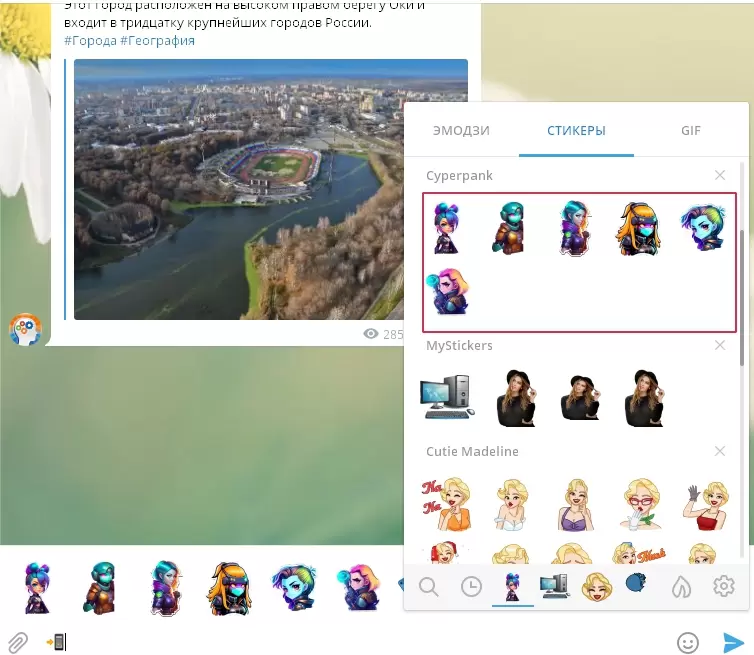
Надеюсь понятно, как сделать стикеры в телеге. Вот как выглядит публикация на стене сообщества.